워드프레스강좌 | 제22강 워드프레스 메뉴 사용법
본문
※ 영상을 선명하게 보기 안내
- 유튜브 영상에서 오른쪽하단에 톱니바퀴를 클릭합니다.
- 팝업목록에서 "품질" 선택하세요.
- 원하는 해상도를 선택해주세요.
※ 모바일에서 Wifi가 아니라면 데이타가 소진될 수 있으니 주의바랍니다.
워드프레스강좌님의 워드프레스강의 청각장애인을 위한 자막
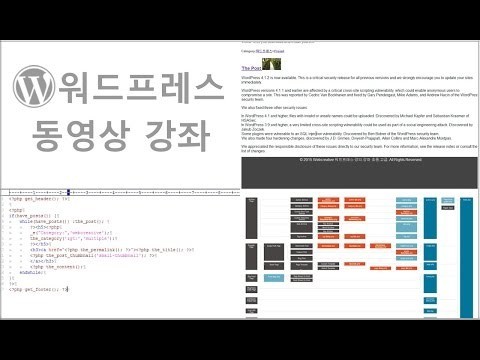
안녕하세요 얻어 패스 강좌 20 두번째 시간입니다
뭔 시간부터는 워드프레스 메뉴에 대해서 알아보도록 하겠습니다메뉴에 대해서는 별로 신경 쓰지 않았었는데 의외로 메뉴에 대해서
어려워하시는 분들이 많은 것 같습니다
맨유의 기본적인 사항과 활용법에 대해서 알아본 뒤 우리 테마에 메뉴를
추가해 보내실 수도 동서 개념을 확실하게 다져 보도록 하겠습니다
또 모바일 사이트에서 사용할 수 있도록 메뉴를 반응 0으로 만드는 작업도
진행해 보도록 하겠습니다
요즘은 모바일 시대 라 반응형 사이트 관심있는 분들이 많은 같은데 관심
있게 지켜봐 주시기 바랍니다
우선 기본적 메뉴 사용법을 익히기 위해서 tnt 퍼팅 테마를 기반으로
설명드리겠습니다
워드프레스에서 메뉴를 사용하는 방법은 2단계 프로세스를 따릅니다
첫번째로 필요한 것도 모두 플래 스 2 민 페이지에서 사용할 메뉴를 생성
하시고
두번째는 테마 에서 생성한 메뉴를 가져다 쓰는 구조입니다
어둠의 빼지 에서 메뉴는 몇 개든 원하시는 대로 만들 수 있습니다
요 테마에서는 몇 개의 메뉴를 지원할 것인지를 반드시 재정 해줘야 합니다
이 개념을 미약하게 숙제하고 게시하면 혼란을 패 하실 수 있습니다
여기 안 간단하게 보이는데 그래서 사람의 약간 헷갈리게 하는 부분이
있습니다
테마의 평 점 p 파일에서 테마에 메뉴를 지원할 것인지를 지정해 주지
않으면
어드민 페이지에서 메뉴라는 항목 자체를 아예 보여주지 않는다는 것입니다
이로 인해서 메뉴에서 1권이 워드 프레스에 있는 것인지 테마에 있는
것인지 자칫 혼란이 생기기 쉽습니다
메뉴의 생성과 섞어 는 워드 프레스에 있고 어떤 메뉴를 또는 몇 개
메뉴를 보여줄 지에 대한 것은 테마에 꾼 아닙니다
예를 들면 워드프레스가 축구 구단 이라고 하면 테마는 감독이라고 할 수
있습니다
선수를 쌓은 것 즉 만드는 것은 굿 아니지만 어떤 산소를 써서 경계를
할지 결정하는 것은 감독 즉 테마의 역할입니다
여기서 한가지 더 말씀드리자면 감독은 선수를 오거나
구단에서 내보낼 꾼 않은 없습니다
즉 테마에서는 메뉴를 만들거나 삭제할 권한이 없다는 말입니다
또 구단에서 구입하지 못한 선수는 당연히 감독이 데려다 쓸 수가 없습니다
이제 충분히 이해가 되셨으리라 생각됩니다
그럼 본론으로 들어가서 일단 테마를 변경하기 전에 우리 왜 크리에이티브의
테마를 보시면 사이트 메뉴 를 만들거나 수정할 수 있는 메뉴 자체가
없습니다
매뉴얼 지원한 테마 들은 이 어페어 라스 메뉴얼 보시면
아래쪽에 메뉴라는 메뉴 항목이 있습니다
그런데 우리 테마 나직이 항목이 없습니다
그러면 테마를 nt 포틴 테마로 바꿔보겠습니다
k2 버틴 테마를 사용하는 이유는 이 테마가 기본테마 들 중에 반응 형
메뉴가 잘 구현되어 있는 테마 이기 때문입니다
제말 변경 했으면 이제 어페어 란스 메뉴에
메뉴 라는 항목이 생긴 것을 보실 수가 있습니다
이 메뉴로 들어가 보도록 하겠습니다
지금부터 보시면 아시겠지만 사실 메뉴에 관한 웬만한 작업은 추가적인
플러그인 없이 이 워드프레스 기본 메뉴로 모두 가능합니다
드랙 앤 드랍으로 간편하게 구성할 수 있도록 잘 만들어져 있습니다
그러면 일단 제가 강의를 위해서 만들었던 기본적인 메뉴를 모두 삭제한
상태에서 처음부터 만들어가는 과정을 보여드리도록 하겠습니다
이제 기전에 메뉴를 모두 삭제했습니다
신규로 두 개의 메뉴를 생성해 보도록 하겠습니다
메뉴가 생성 되는 시점에 왜 니지 로케이션 이라는 탭이 추가로 생기는
것을 보실 수가 있습니다
이것은
메뉴가 위치할 것을 지정해 주는 곳인데 테마에서 보시면
트웬티 버틴 테마의 펑션 점 php 파일의 이 부분에 등록돼 있는 것을
보실 수가 있습니다
상단의 슬랙 박스를 보시면 현재 섭 메뉴를 선택해 됐는데 그것을
메인메뉴로 선택해주시면
메인메뉴를 수정 하실 수가 있습니다
이제부터 메인 메뉴를 만들어 보도록 하겠습니다
메뉴를 추가할 수 있는 항목은 좌측의 박스형 여기고
우측 박스를 추가된 메뉴에 리스트를 보여주고 수정할 수 있는 영역입니다
좌측 박스를 보시면 페이지
커스텀 링크
카테고리 3개의 항목의 있습니다
일단 홈 페이지를 추가해 보도록 하겠습니다
홈페이지 메뉴는 방문자 우리 사이트를 방문했을 때 보여주는 첫번째 페이지
입니다
저번 강좌에서 제가 보여드렸습니다
두번째 탭 앵커 설 링크로 가서 저희 카페로 이 정하는 메뉴를 만들어
보겠습니다
그리고 마지막 카테고리 탭으로 가서 워드프레스와 패스 fsb 카테고리를
추가하도록 하겠습니다
이제 두번째 탭으로 가서 위치를 지정해 주도록 하겠습니다
이제 프런트 엔드 페이지에서 확인해 보도록 하겠습니다
지금 우리가 만든 메뉴가 잘 디스플레이 되는 것을 확인하실 수가 있습니다
그럼 이제 이 psa 비를
워드 프레스에 서보 메뉴로 만들어 보도록 하겠습니다
반응형 메뉴까지 잘 동작하는 것을 확인하실 수가 있습니다
아래쪽의 메뉴 세팅 부분은 폐지 가 만들어지면
메뉴에 자동으로 추가하는 개념인데
권장 드리지는 않습니다 그 아래 테마 로케이션 은 두 번째 탭에서 하는
설정 과 동일한 기능입니다
이제 두번째 메뉴인 서브 메뉴를 만들어 보도록 하겠습니다
두번째 서브 메뉴는 이런 그대로 좌측 사이드바에 넣은 것을 확인하실 수가
있습니다
지금까지 두 개의 메뉴를 만들어서 사이트에 적용시켜 보았습니다
몇 개 메뉴를 사용할수 있게 할 지는 테마에서 미리 지정되어 있습니다
센티 퍼티 는 두 개의 메뉴를 사용할수 있게 미리 프로그램되어 있는
테마입니다
참고로 우리 테마에서는 공부를 겸해서 네 개의 메뉴를 지원하도록 만들
계획입니다
다음 시간부터는 우리가 지금까지 만들었던 왜 크레이티브 테마를 웬디 퍼팅
처럼 반응형 메뉴를 가진 테마로 만들어 보도록 하겠습니다
단순 사이트 관리자 분들이라면 이 강좌로 충분 하시며 생각되지만
반응형 사이트나 메뉴를 수정 하시거나 제작하실 길을 원하시는 분들이라면
다음 강좌 부터 여지는 강의를 보시면 많은 도움이 되시리라 생각됩니다
오늘도 변함없이 강좌를 시청해주셔서 감사합니다
저는 또 열심히 준비를 한 뒤에 다음 강좌에서 뵙도록 하겠습니다


댓글 0개
등록된 댓글이 없습니다.